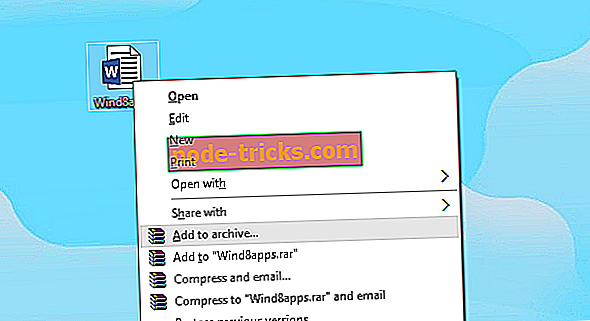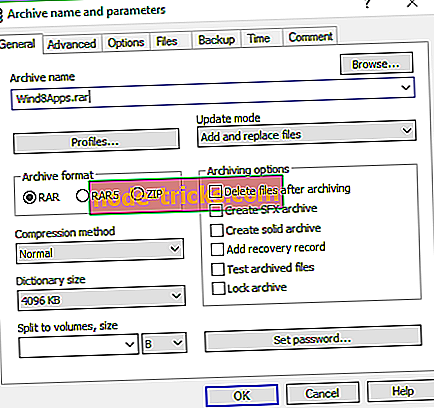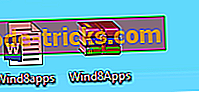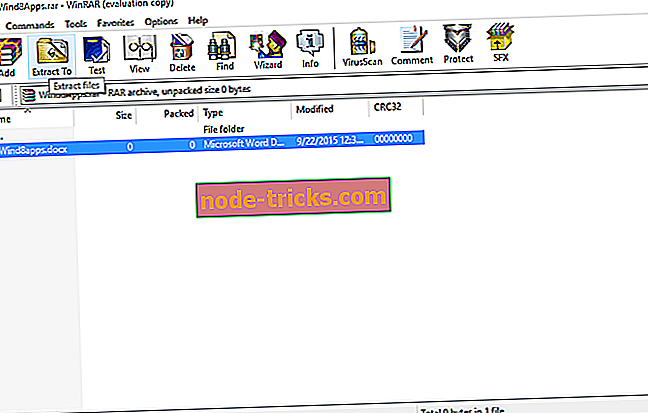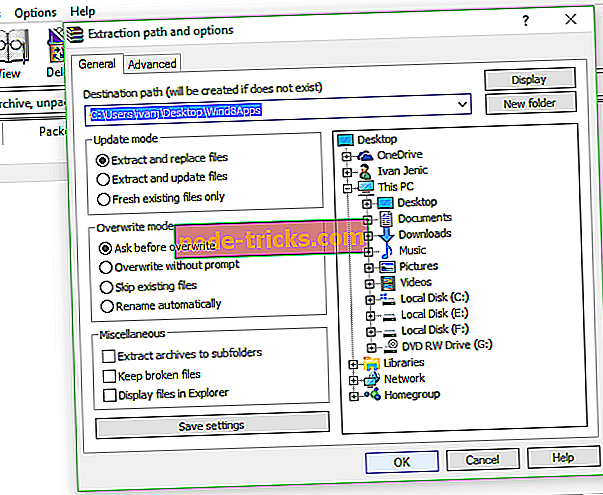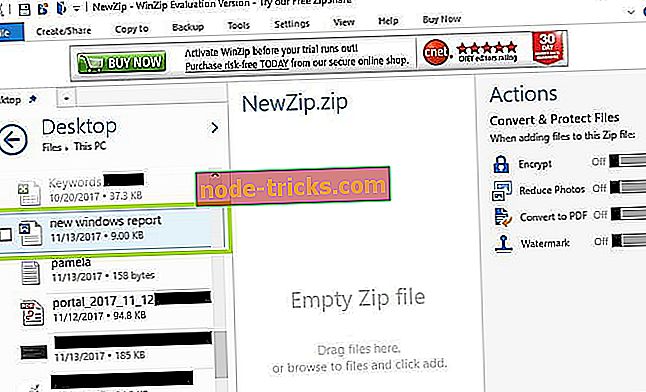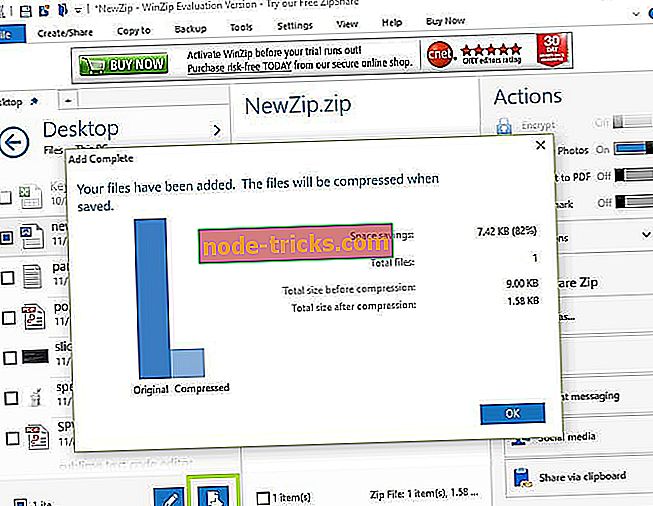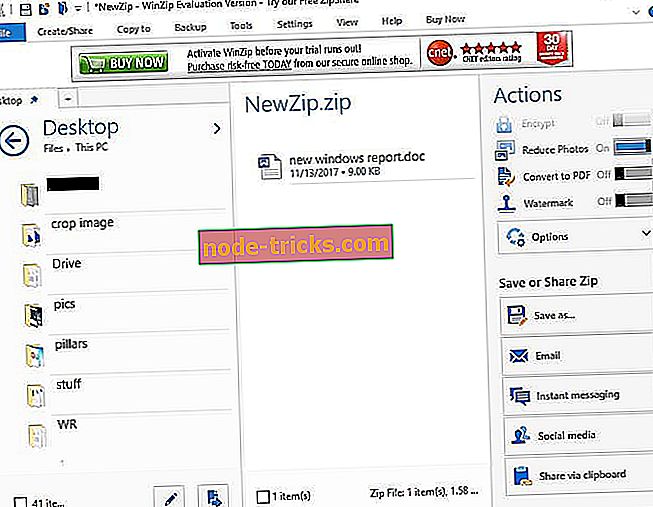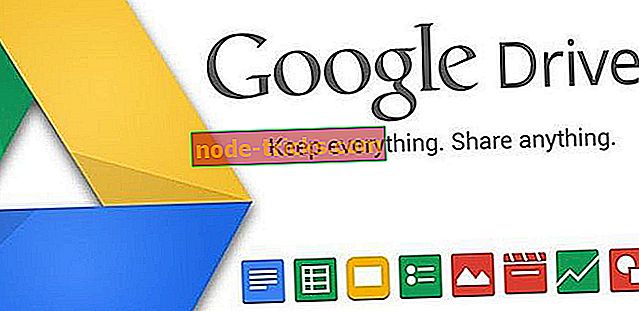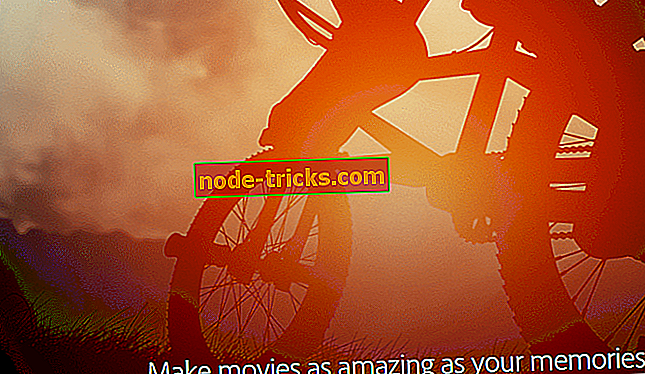Kaip sukurti ir išgauti RAR failus „Windows 10“
RAR failai yra vienas iš populiariausių ir dažniausiai naudojamų failų tipų kompiuteriuose, o jų naudojimas Windows 10 nepasikeitė. Taigi šiame straipsnyje mes kalbėsime apie RAR failus, kaip juos kurti, kaip ištraukite juos ir dar daugiau.

Kas yra RAR failas?
RAR failas yra suspaustas failas, naudojamas „saugoti“ didesnius failus „archyvuose“, kad kietajame diske būtų mažiau vietos arba būtų lengviau perduoti. Jūs lengvai atpažinsite RAR failą, nes jis naudoja failo pavadinimo plėtinį .rar. Deja, „Microsoft“ nepritarė „Windows 10“ vietinei pagalbai, nepaisant naudotojų reikalavimų, todėl norint valdyti .rar failus, turėsime naudoti trečiosios šalies programą.
Kadangi kalbame tik apie .rar failus, tikriausiai geriausia programa .rar archyvams kurti ir išgauti yra WinRar. Ją galite atsisiųsti iš oficialios svetainės ir, nors tai ir bandomoji versija, jums nereikės jaudintis, nes dėl kokios nors priežasties ji niekada nebegalioja (daugiau apie tai skaitykite šioje „Reddit“ diskusijoje).
Kaip sukurti RAR failą „Windows 10“
Norėdami sukurti .rar archyvą / failą, pirmiausia turite atsisiųsti „WinRar“ (rasti pirmiau pateiktą nuorodą). Po to jis negali būti paprastesnis:- Tiesiog spustelėkite dešinį pelės klavišą ant failo ar aplanko, kurį norite suspausti, ir spustelėkite „Pridėti prie archyvo“ ...
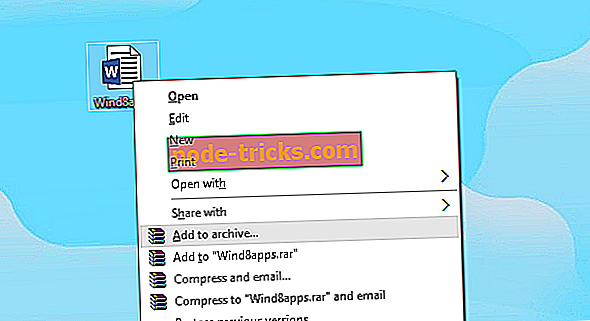
- Dabar pavadinkite savo archyvą ir paspauskite OK (jums nereikia paliesti kitų parinkčių, nes viskas jau nustatyta)
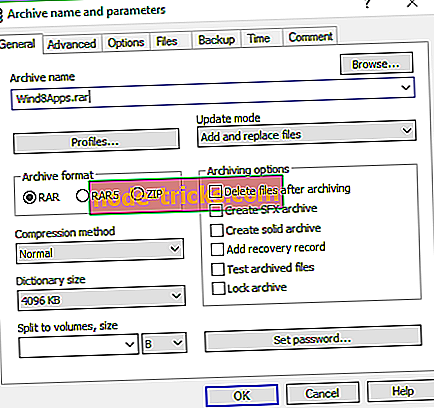
- Ir jūs einate, sukūrėte .rar archyvą, ir jis bus rodomas šalia failo / aplanko, kurį suspaustas
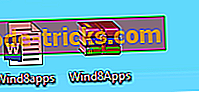
Jei suspauskite didesnį failą, pastebėsite, kad diske yra mažesnis dydis nei originalas, todėl galite jį greičiau perkelti. Sukūrę archyvą, visi failai lieka jame, nesvarbu, ar originalas vis dar yra jūsų kompiuteryje, net jei ištrinsite pradinį failą, vis tiek galėsite jį pasiekti „WinRar“ archyve.
Kaip išskirti RAR failą „Windows 10“
.Rar failų išgavimas iš archyvo į kompiuterį yra taip paprasta, kaip sukurti .rar archyvą, galbūt dar paprastesnį. Jums tereikia atidaryti archyvą ir perkelti failus, kuriuos norite ištraukti iš archyvo į aplanką kompiuteryje.
Jei norite išgauti bet kokius archyvo tipo failus taip pat paprasta, rekomenduojame „ FileViewer Plus 3“ . Arba, jei norite atlikti sudėtingesnius veiksmus, galite atlikti šiuos veiksmus:
- Atidarykite „WinRar“ archyvą, iš kurio norite išgauti failus
- Pasirinkite rinkmenas, kurias norite išgauti
- Spustelėkite „Ištraukti“
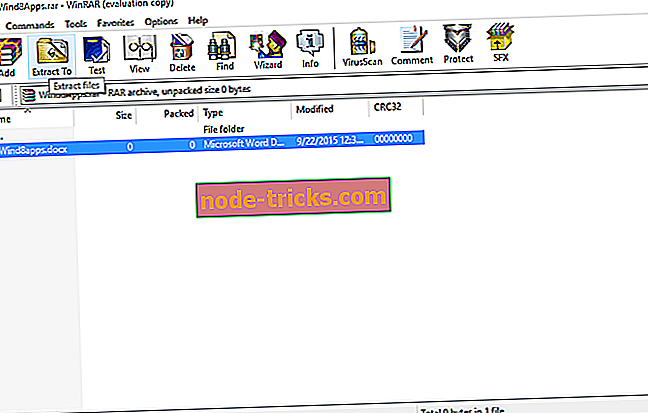
- Pasirinkite paskirties kelią, kuriame norite išgauti failus
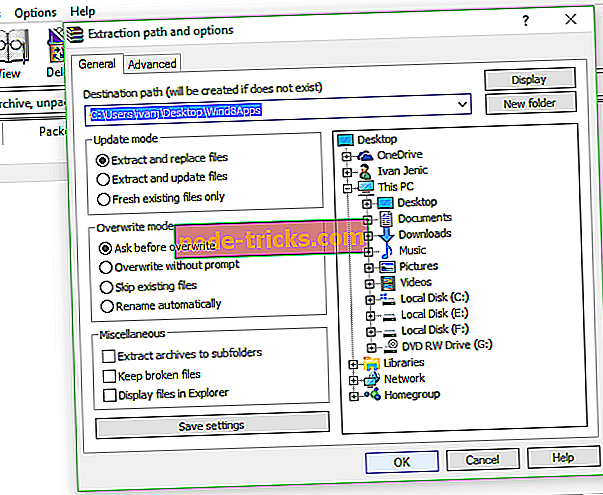
- Spustelėkite Gerai
Tai viskas, dabar jūs žinote, kaip sukurti ir išgauti .rar failus su „WinRar“.
Jums nereikia griežtai naudoti „WinRar“ .rar failams valdyti, bet manau, kad tai geriausias sprendimas. Tačiau, jei jums nepatinka „WinRar“, galite naudoti kai kurias iš šių programų, kurios taip pat gali tvarkyti .rar failus išskirtinai gerai:
- WinZip
- Failų peržiūros programa
- 7-Zip (Sužinokite, kaip išgauti RAR failus su „7-Zip“).
- WinAce
- TugZip
- Universalus ištraukiklis
Atsisiųskite šį įrankį, kurį rekomenduojame
Galite atidaryti bet kokį archyvo tipo failą taip pat lengvai, kaip ir nuvilkite „ FileViewer Plus 2“. Tai universalus „Windows“ failų žiūrovas, kuris gali atidaryti ir rodyti daugiau kaip 300 skirtingų failų tipų. Galite atsisiųsti pilnai funkcionalų bandomąjį versiją iš oficialios svetainės arba įsigyti už prieinamą kainą.
- Atsisiųskite „FileViewer Plus“
Kaip sukurti RAR failą naudojant „WinZip“
Jei norite sukurti .rar archyvą / failą naudodami WinZip, atlikite šiuos veiksmus:
- Eikite į „File“> pasirinkite naują „Zip“ failą> pridėkite failą, kurį norite konvertuoti į .rar failą
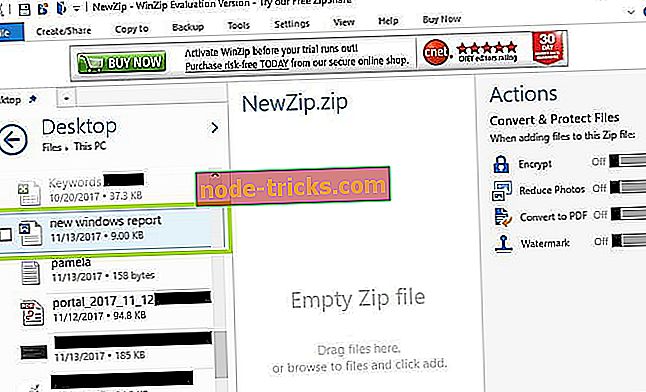
- Pasirinkite „Zip“ parinktį, esančią kairiajame skydelyje> paspauskite OK
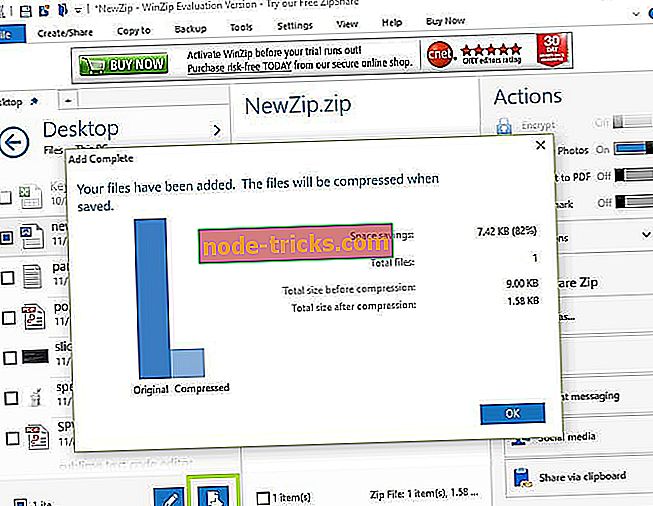
- Dešiniajame skydelyje pasirinkite, kuriuos veiksmus norite įgalinti prieš įrašydami failą: šifruoti / sumažinti nuotraukos dydį / konvertuoti į PDF / pridėti vandens ženklą.
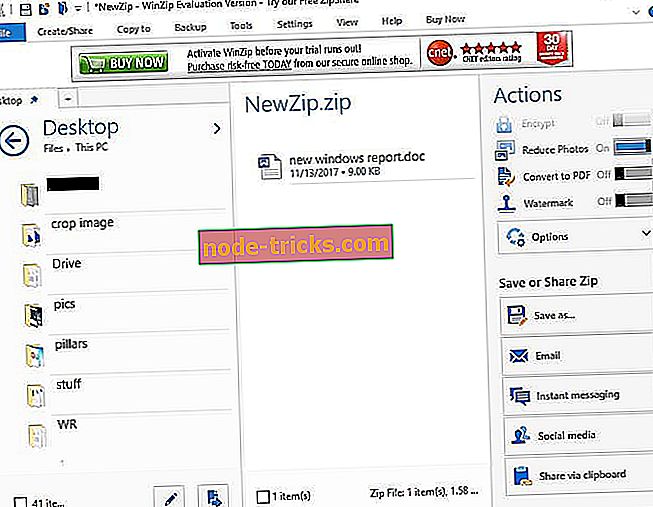
- Skiltyje „Bendrinti arba išsaugoti„ Zip “galite sukurti naują„ zip “failą, išsiųsti el. Laišką arba bendrinti ją socialinėje žiniasklaidoje.
Taip pat yra keletas .rar valdytojų „Windows“ parduotuvėje, pvz., „UnCompress“, todėl, jei jums patinka „Windows 10“ aplinka daugiau nei klasikinė darbalaukio patirtis, taip pat galite suteikti jiems fotografiją.
Sukurkite RAR failus internete
Jei nenorite atsisiųsti ir įdiegti specialios RAR failų kūrimo ir ištraukimo priemonės, taip pat galite naudoti internetinius išteklius RAR failams kurti.
Vienas iš populiariausių internetinių RAR konverterių yra Zamzar. Šie įrankiai palaiko daugiau nei 1000 skirtingų failų konvertavimo tipų, įskaitant suspausto formato.

Viskas, ką jums reikia padaryti, tai įkelti failą (-us), kurį norite suspausti, pasirinkite formatą, kurį norite konvertuoti, įveskite savo elektroninio pašto adresą, kad gautumėte konvertuotus failus, tada paspauskite konversijos mygtuką.
Ten jūs einate, jei norite sukurti ir išgauti RAR failus, iš esmės turite dvi parinktis: galite atsisiųsti ir įdiegti specialų įrankį arba naudoti internetinę platformą.
Jei turite kitų patarimų, kaip sukurti „RAR“ failus „Windows 10“, praneškite apie tai žemiau esančiame komentarų skyriuje.
Redaktoriaus pastaba : šis pranešimas iš pradžių buvo paskelbtas 2015 m. Rugsėjo mėn. Ir nuo to laiko buvo visiškai atnaujintas ir atnaujintas dėl šviežumo, tikslumo ir išsamumo.